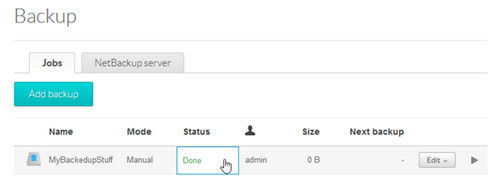Siga este procedimiento para realizar una copia de seguridad de Business Storage Rackmount NAS en una unidad USB conectada:
- Para acceder a la página del administrador de Rackmount NAS, inicie Seagate Network Assistant y pulse el botón Web access to the NAS OS Dashboard (Acceso web al panel del SO NAS), o escriba la dirección IP del dispositivo en la barra de direcciones de un navegador Web.
- En el apartado Data Management (Gestión de datos) situado en la barra lateral izquierda, seleccione Backup (Copia de seguridad).

- Seleccione Add Backup (Añadir copia de seguridad).
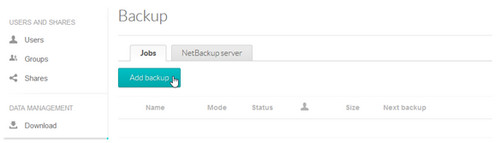
- Seleccione Local backup (Copia de seguridad local).
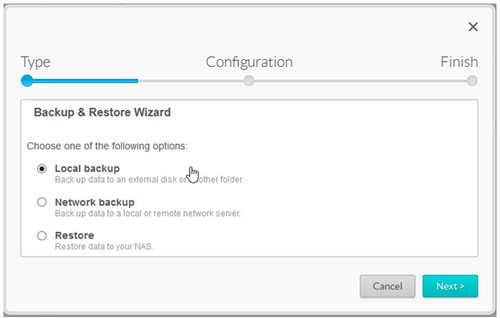
- En el lado izquierdo, verá todos los recursos compartidos y las carpetas que puede seleccionar como origen de la copia de seguridad. Marque las casillas de las carpetas que desee incluir en la copia de seguridad.
En la parte derecha de la ventana, seleccione el destino de la copia de seguridad. Si en el destino no hay una carpeta donde colocar la copia de seguridad, puede crear una haciendo clic en Create Folder (Crear carpeta) cuando aparezca resaltado el destino.
Cuando esté satisfecho con la configuración, haga clic en Next (Siguiente).
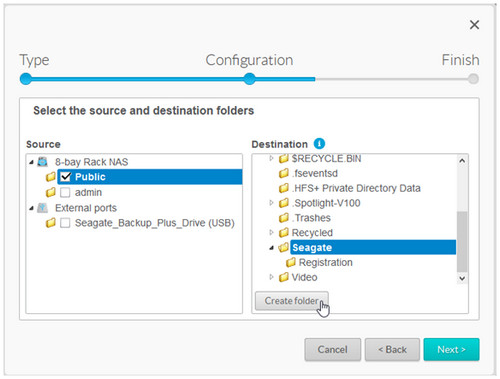

- Seleccione Full (Completa) u Optimized (Optimizada).
Las copias de seguridad optimizadas se incrementan gradualmente y solo copian los archivos nuevos o revisados. Tenga en cuenta que algunos sistemas de archivos de unidad no son compatibles con las copias de seguridad optimizadas para el SO NAS.
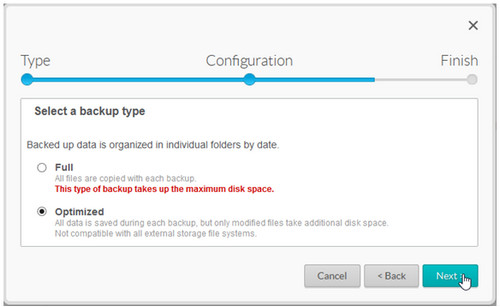
- Seleccione la frecuencia de la copia de seguridad.
Manual indica que tendrá que iniciar la copia de seguridad usted mismo.
La copia de seguridad programada se ejecutará en el momento que usted elija.
La copia de seguridad automática se iniciará cuando conecte una unidad externa al NAS.

- Seleccione un nombre que resulte fácil de identificar para la copia de seguridad.
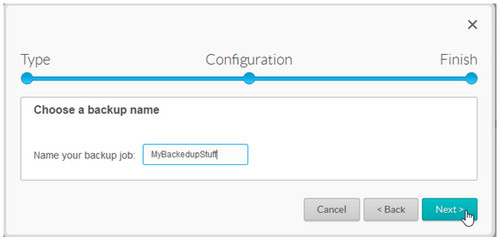
- La página de resumen proporciona una visión general de la tarea de copia de seguridad.
Si desea ejecutar la copia de seguridad directamente, asegúrese de que la casilla correspondiente esté marcada. Si todo está a su gusto, haga clic en Finish (Finalizar).
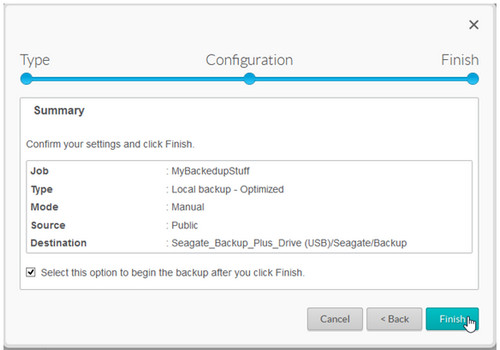
- Las copia de seguridad aparecerá en la pestaña Jobs (Tareas). Si está ejecutando una copia de seguridad, el estado de la misma se mostrará en una barra de progreso. Si por algún motivo tiene que detener la copia de seguridad antes de que finalice, puede resaltar la copia de seguridad y hacer clic en el botón Stop (Detener) situado en el extremo de la derecha.